Win10系统SysMain磁盘占用率高怎么办?SysMain磁盘占用率高解决方法
很多小伙们的电脑都在使用Win10系统,不过你们知道Win10系统SysMain磁盘占用率高怎么办吗?下文小编就为大伙带来了SysMain磁盘占用率高解决方法,感兴趣的伙伴快来下文看看吧。
Win10系统SysMain磁盘占用率高怎么办:
SysMain磁盘占用率高解决方法
1、右键点击开始菜单,打开计算机管理页面。
2、在计算机管理页面中打开计算机“服务”界面。
3、在计算机“服务”界面列表中找到Superfetch服务。
4、双击Superfetch服务,把服务的启动类型由“自动”改为“手动”,然后保存退出。
5、重新启动电脑,你的System进程就恢复正常了。
SysMain服务禁用方法
鼠标右击桌面的电脑图标。
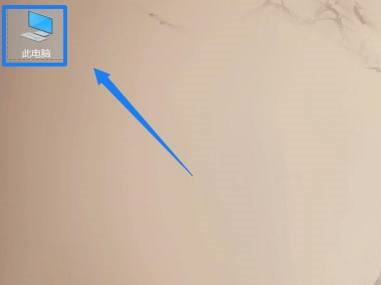
点击管理。
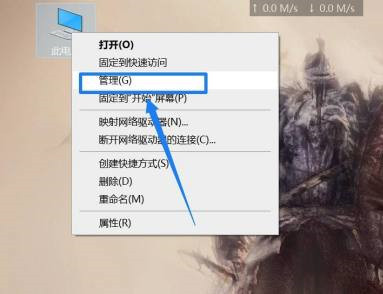
点击服务和应用程序。
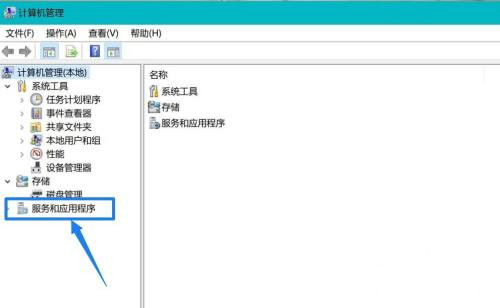
双击右侧的服务。
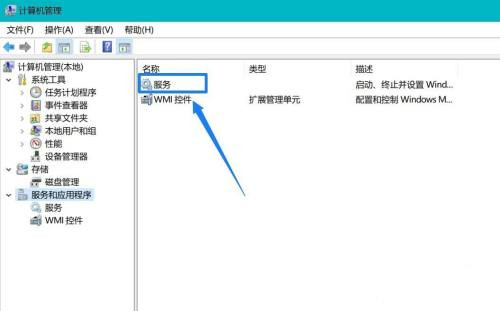
找到SysMain服务。
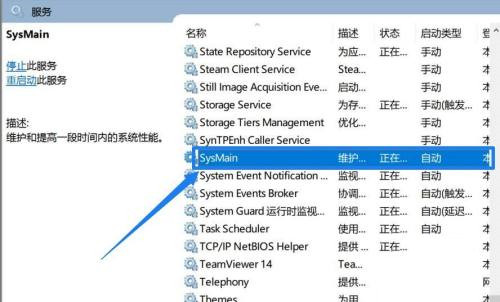
鼠标右击后,点击属性。
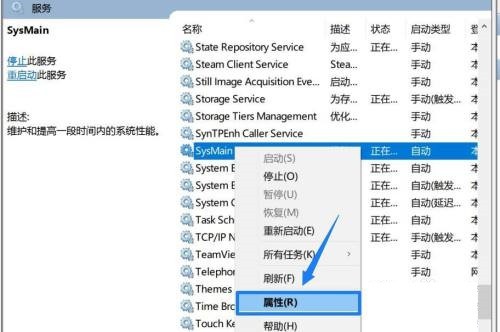
启动类型选择禁用即可。











 苏公网安备32032202000432
苏公网安备32032202000432